qq邮箱怎么看 账号 电脑上怎么找到自己的QQ邮箱账号
更新时间:2024-05-10 13:05:26作者:yang
在日常生活中,我们经常会使用QQ邮箱来收发邮件,但有时候我们会忘记自己的QQ邮箱账号,如何在电脑上找到自己的QQ邮箱账号呢?其实很简单,只需要登录QQ邮箱的网页版或者在QQ邮箱客户端中查看即可。通过简单的几步操作,就可以轻松找到自己的QQ邮箱账号,让我们不再为这个小问题而烦恼。
步骤如下:
1.首先打开并登陆电脑QQ。

2.我们可以查看我们的QQ号,我们的QQ号码后面加上@qq.com后缀就是我们的QQ邮箱。例如我们的QQ号是11111111,我们的邮箱就是11111111@qq.com。
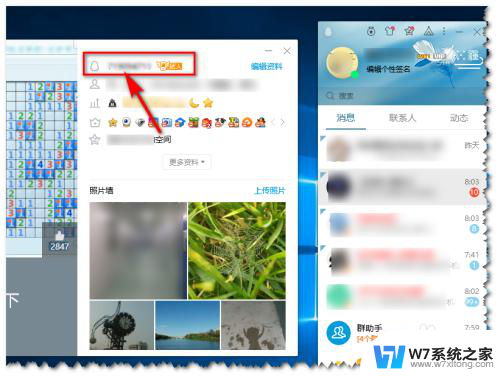
3.另外我们也可以直接点击qq面板上面的“..."选择我的邮箱打开。
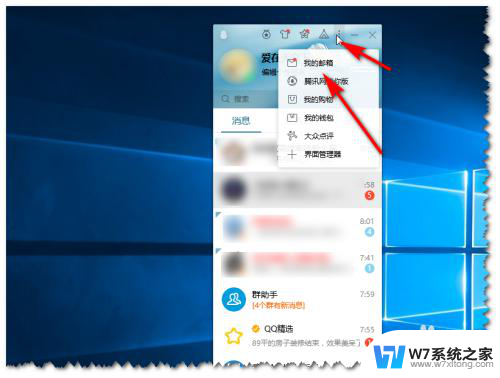
4.我们我们查看到右上角的邮箱账号,显示的就是我们的邮箱。这里展示的是之前设置的QQ的foxmail邮箱,我们可以点击下面的账号,进入账号设置。
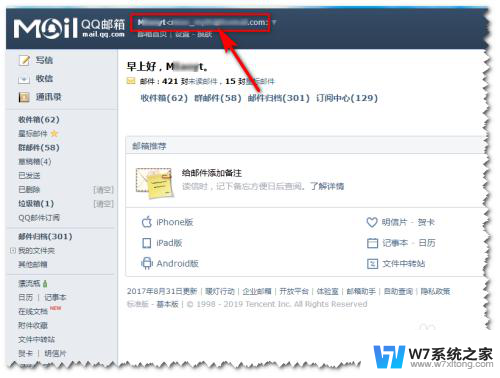

5.我们点击默认发信账号后面的△,可以看到我们的两个账号。一个是qq号码账号,一个是foxmail账号,都是我们的QQ邮箱账号,我们都可以用来发送邮件。
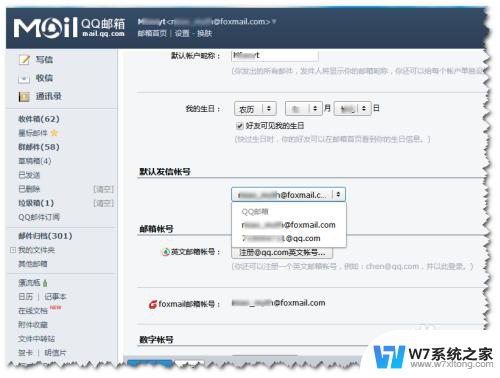
6.如果没有其他的域名foxmail邮箱,我们可以点击下面的注册英文邮箱和添加域名邮箱。创建自己的个性邮箱。
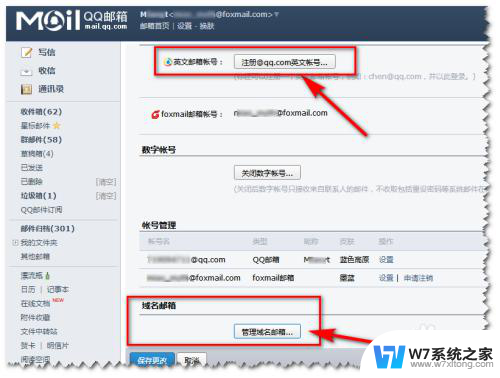
以上就是如何查看qq邮箱账号的全部内容,如果您还有疑问,请按照以上方法操作,希望这些方法能够帮助到大家。
qq邮箱怎么看 账号 电脑上怎么找到自己的QQ邮箱账号相关教程
-
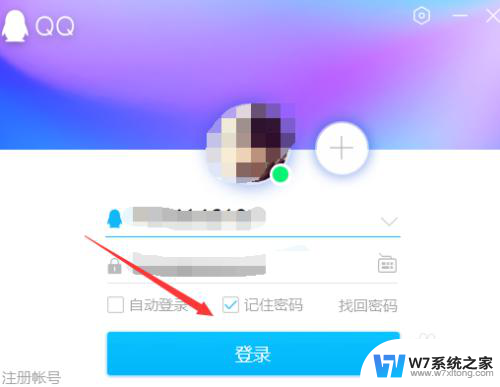 电脑怎么看qq邮箱 电脑怎么登录查看QQ邮箱
电脑怎么看qq邮箱 电脑怎么登录查看QQ邮箱2024-05-20
-
 邮箱格式 qq邮箱 QQ邮箱登录用户名格式怎么写
邮箱格式 qq邮箱 QQ邮箱登录用户名格式怎么写2024-10-06
-
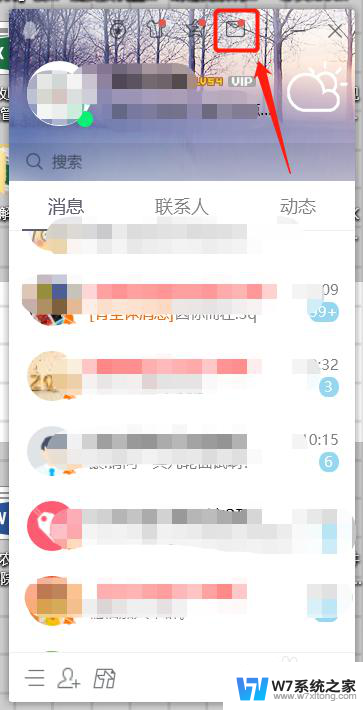 用qq怎么发邮件到别人邮箱 QQ邮箱如何给别人发送邮件
用qq怎么发邮件到别人邮箱 QQ邮箱如何给别人发送邮件2024-03-27
-
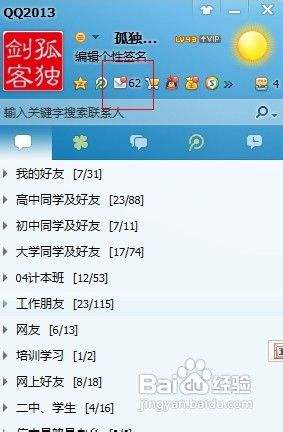 qq怎么弄邮箱 qq邮箱如何设置独立密码
qq怎么弄邮箱 qq邮箱如何设置独立密码2024-07-16
- 手机的qq邮箱在哪打开 手机QQ中QQ邮箱在哪里找
- qq邮箱不小心删除了怎么恢复 qq邮箱删除邮件后如何恢复
- qq邮箱邮件被删除怎么恢复 怎么在QQ邮箱中找回已删除的邮件
- 电脑邮箱怎么发邮件到别人邮箱 电脑发送邮件到别人邮箱步骤
- qq邮箱邮件过期了怎么恢复正常 已过期邮件的恢复步骤
- 怎么查自己的宽带账号密码 如何找回宽带账号和密码
- 微信语音不调用耳机麦克风 苹果手机微信麦克风开启失败的解决方法
- 只狼调中文 只狼中文设置方法
- 无线鼠标怎样连接电脑 无线蓝牙鼠标连接笔记本电脑步骤
- 荒野大镖客2单机版存档位置 荒野大镖客pc版存档位置替换技巧
- word文字左右间距怎么设置 WORD中如何调整字体左右间距
- 笔记本连显示器,显示屏不显示 笔记本电脑外接显示屏连接方法
电脑教程推荐
- 1 微信语音不调用耳机麦克风 苹果手机微信麦克风开启失败的解决方法
- 2 无线鼠标怎样连接电脑 无线蓝牙鼠标连接笔记本电脑步骤
- 3 word文字左右间距怎么设置 WORD中如何调整字体左右间距
- 4 笔记本连显示器,显示屏不显示 笔记本电脑外接显示屏连接方法
- 5 ipaduc浏览器怎么全屏 如何将苹果ipad上浏览器设置为全屏
- 6 桌面显示windows不是正版如何解决 如何处理Windows副本不是正版的问题
- 7 电脑网络打印机怎么连接 网络打印机连接教程
- 8 笔记本电脑怎么确定点击 Windows 10系统鼠标双击确定变单击确定的教程
- 9 mac查看硬盘使用情况 MacBook硬盘使用情况查看方法
- 10 查看笔记本电脑wifi密码 电脑上查看WiFi密码的方法步骤